Introduktion til Kvitteringssideskabeloner
Kvitteringssideskabeloner anvendes til at sende udfylderen videre til en kvitteringsside, når de er færdige med at udfylde en selvbetjeningsløsning. Du kan designe dine egne kvitteringssider, så de er tilpasset de konkrete selvbetjeningsløsninger, hvori de skal anvendes.
Formål:
Formålet med denne artikel er at introducere dig til kvitteringssideskabeloner. Først vil du blive introduceret til, hvordan kvitteringssideskabeloner tilføjes til din selvbetjeningsløsning. Derefter vil du få præsenteret, hvordan du opretter nye kvitteringssideskabeloner til din organisation.
Sidst opdateret: 17/01/25

1. Hvad er en kvitteringssideskabelon?
I XFlow anvendes kvitteringssideskabeloner, som navnet anslår, til at lave skabeloner for kvitteringer, som kan vises på en udfylders skærm, når de er færdige med en udfylderaktivitet. Der kan dermed godt anvendes flere forskellige kvitteringssideskabeloner til en selvbetjeningsløsning, da kvitteringssiden knytter sig til den enkelte udfylderaktivitet.
Kvitteringssideskabeloner kan både være generiske og bruges på tværs af flere udfylderaktiviteter, men kan også laves specifik til én arbejdsgang afhængigt af behovet. I de næste to afsnit vil du få indblik i, hvordan kvitteringssiden slås til din selvbetjeningsløsning, samt hvordan de oprettes i din organisation
Eksempel på kvitteringsside, når en udfyldelse er afsluttet
2. Tilføj kvitteringsside til din selvbetjeningsløsning
Kvitteringssiden tilføjes i arbejdsgangsindstillingerne under Flowdesigner. Her vælger du den udfylderaktivitet, som du ønsker at tilføje en kvitteringsside til. Herefter klikker du på Kvitteringsside, som står under indstillingerne for Efter udfyldelse:
Her finder du indstillingerne for kvitteringssiden
Når du klikker på Kvitteringsside, vil du have mulighed for at udvælge en kvitteringsside ud fra din organisations kvitteringssideskabeloner. Hvordan disse oprettes vises i næste afsnit.
Når du har valgt, hvilken kvitteringssideskabelon du ønsker at anvende, skal du klikke på feltet “Aktiv” i toppen af menuen for at aktivere kvitteringssiden på udfylderaktiviteten.
Vælg kvitteringssideskabelon fra din organisation
Du har nu tilføjet en kvitteringssideskabelon!
3. Opret ny kvitteringssideskabelon
Du finder din organisations kvitteringssideskabeloner ved at klikke ind under Hjælpeværktøjer > Kvitteringssideskabeloner i menuen i venstre side af administrationssiden. Her vil du have et overblik over samtlige kvitteringssideskabeloner, som er tilgængelige i din organisation, og som derfor vil kunne anvendes på dine udfylderaktiviteter.
For at tilføje en ny kvitteringssideskabelon klikker du på “Opret ny” i det øvre, højre hjørne af skærmen:
Når du klikker på “Opret ny” åbnes en ny menu. Her skal du tage stilling til en række punkter:
Titel: Kvitteringssideskabelonens titel, når den vælges i indstillingerne for arbejdsgangen
Fælles: Hvorvidt kvitteringssideskabelonen skal være tilgængelig for samtlige organisationer i miljøet, eller om den kun skal være tilgængelig i dit miljø
Automatisk videresendelse: Om brugeren automatisk skal sendes videre til den retur URL, du har angivet i din opsætning. Såfremt der ikke er angivet en retur URL, vil brugeren blive returneret tilbage til XFLow.
Sekunder før videresendelse: Såfremt du har valgt automatisk videresendelse, skal du sætte en timer for, hvor lang tid der går, før brugeren videresendes. Husk i denne forbindelse at brugeren eventuelt skal have tid til at hente udfyldelsen som PDF og hente kvitteringen ned til print.
Mulighed for at hente PDF: Afkrydses denne boks får udfylderen mulighed for at hente sin udfyldelse som PDF.
Mulighed for at printe kvittering: Afkrydses denne boks, får udfylderen mulighed for at printe den kvittering, som vises på skærmen.
Indstillinger for kvitteringssideskabelon
Efter at have foretaget disse indstillinger er du klar til at lave kvitteringssiden. Først og fremmest skal du angive en overskrift, som vil blive vist i toppen af kvitteringssiden, når udfyldelsen er afsluttet.
Derefter skal du angive den tekst, som skal indgå i kvitteringssiden. Du kan her både skrive tekst frit, men du har også mulighed for at anvende flettefelter. Disse anvendes til at hente data fra den konkrete arbejdsgang, hvilket kan berige kvitteringssiden med nyttige informationer fra den konkrete udfyldelse. Du tilføjer flettefelter ved at klikke på dem nederst i menuen.
Tilføj indhold til din kvitteringssideskabelon - Kan både bestå af fritekst og flettefelter
Såfremt du vælger flettefelterne [FletteFelt1], [FletteFelt2] osv, skal du selv indstille, hvilke felter fra blanketten, som felterne skal hente deres data fra. I det ovenstående eksempel anvendes [FletteFelt1], fordi det ønskes at hente udfylderens navn og bruge det i kvitteringen. Dette indstilles i indstillingerne for kvitteringssiden i arbejdsgangen. Her vil du skulle definere, hvor hvert flettefelt af disse typer skal hente deres data fra. I dette eksempel vælges Fuldtnavn:
Her vælges, hvilket felt som flettefeltet skal hente data fra
Når udfylderen har udfyldt dataen, vil kvitteringen, på baggrund af ovenstående indstillinger, se således ud:
Kvitteringssidens indhold: henter udfylderens fulde navn, dato for udfyldelse og arbejdsgangens navn
Der findes en række systemflettefelter til anvendelse herunder flettefeltet [NavnePaaSendteFiler], der på kvitteringssiden vil vise navnene på de eventuelle filer, der er sendt med i udfyldelsen.
Eksempler på flettefelter til anvendelse på kvitteringssiden og placering af [NavnePaaSendteFiler]
OBS: Såfremt din organisation har tilvalgt mulighed for sprogversionering, vil du i oprettelsen af kvitteringssideskabelonen også kunne oprette en engelsk version af kvitteringssideskabelonen. Dette gøres i oprettelsen af kvitteringssideskabelonen:
Skriv en engelsksproget version af din kvitteringssideskabelon